Вхід в особистий кабінет роутерів TP-Link останніх років випуску розташований за адресою //tplinkwifi.net. Зайти в маршрутизатор ТП-ЛІНК через веб-інтерфейс також можна по його ip 192.168.0.1, використовуючи логін і пароль Admin-Admin. Але є один нюанс. У деяких модифікаціях особистий кабінет роутера доступний за іншою адресою - //tplinklogin.net і //192.168.1.1. Який саме потрібно використовувати вам для входу в настройки?
Вхід tplinkwifi.net або 192.168.0.1 в веб-інтерфейс
Як дізнатися, чи використовується для входу в особистий кабінет ТП Лінк //tplinkwifi.net чи ні? Для цього потрібно перевернути маршрутизатор і подивитися на наклейку. Там буде вказано точну адресу входу в роутер через веб-інтерфейс, а також логін і пароль - admin-admin

Вхід в особистий кабінет роутера через 192.168.0.1 або tplinkwifi.net (admin-admin)
тепер:
- Включаємо роутер в розетку
- Вставляємо інтернет-кабель в порт WAN
- Підключаємося до wifi мережі маршрутизатора TP-LINK з ноутбука, або з'єднуємо його з комп'ютером мережевим шнуром.
- Відкриваємо браузер, де вводимо або


Для авторизації в панелі системи управління використовуємо логін і пароль admin-admin.

Веб-інтерфейс адміністратора особистого кабінету маршрутизатора TP-LINK
Після входу в роутер потрапляємо на основну сторінку зі схемою всієї локальної мережі. Переходимо на вкладку «Швидка настройка»
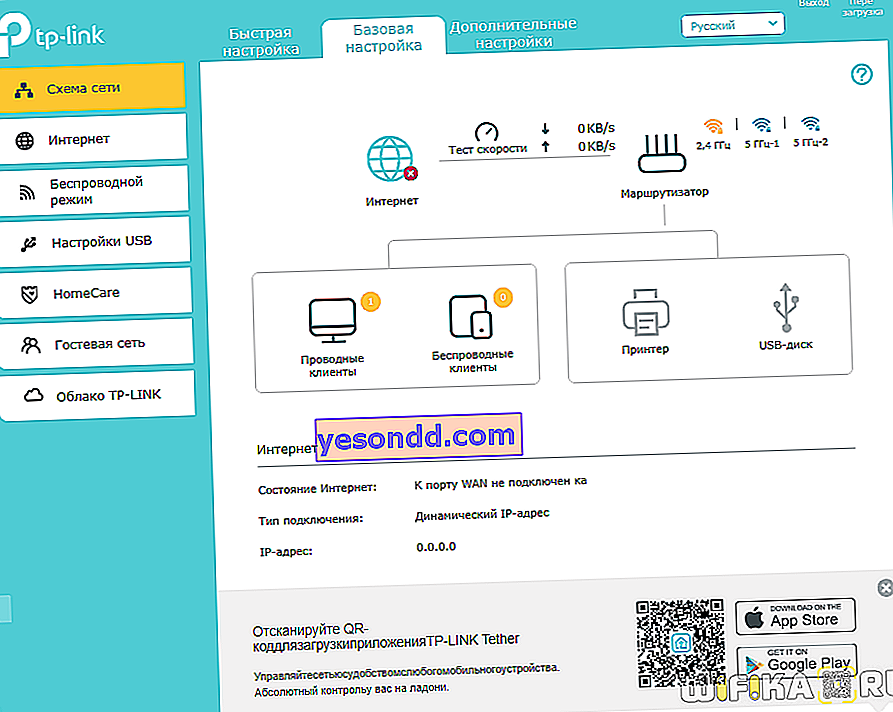
І починаємо з вибору свого часового поясу
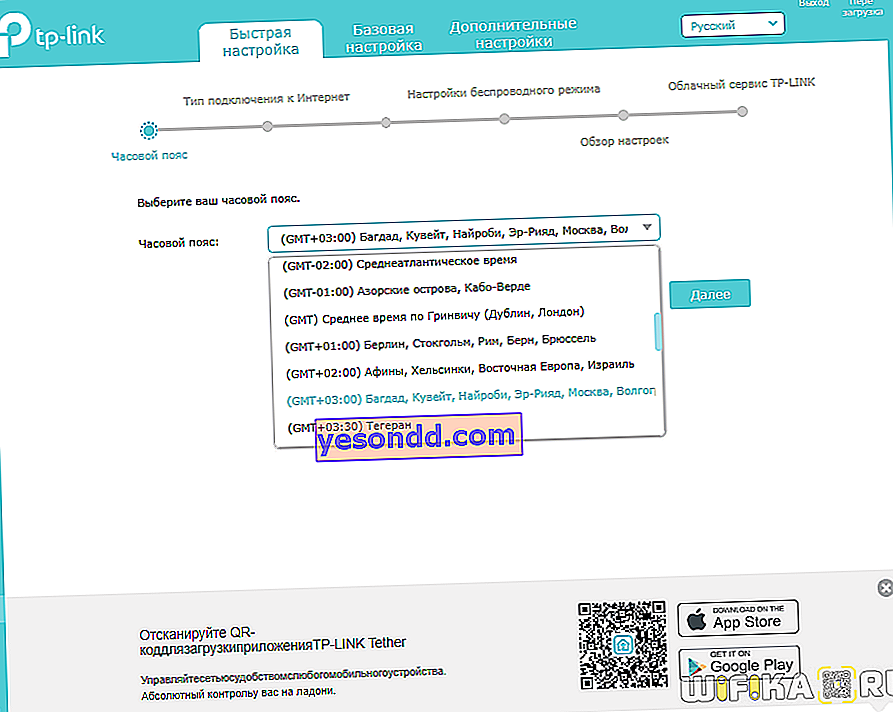
Далі - тип підключення до інтернету
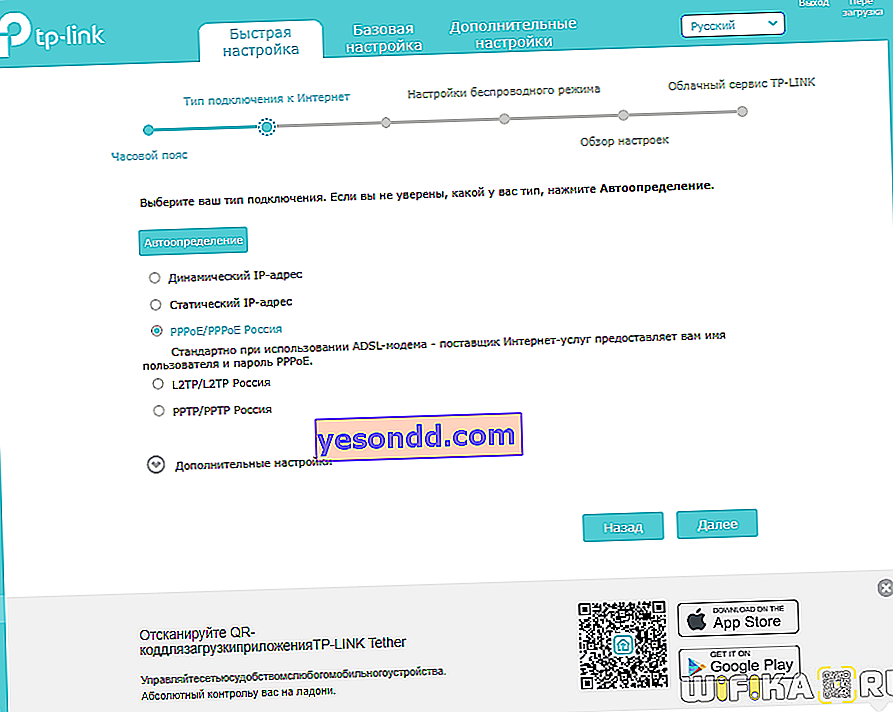
Вводимо логін і пароль, або інші дані для авторизації, якщо це необхідно
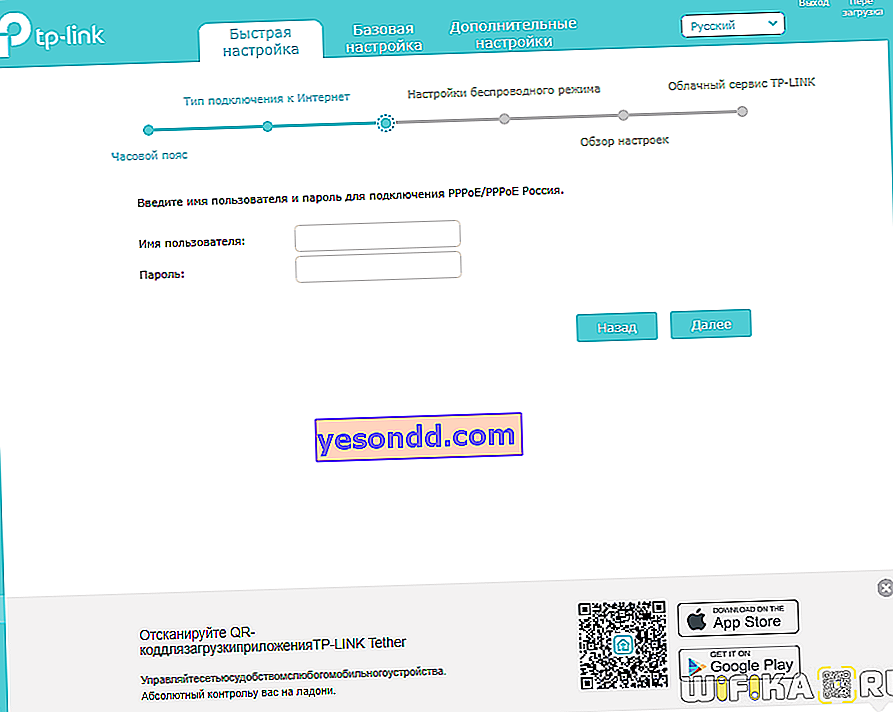
На наступному кроці активуємо одну або кілька WiFi мереж - для кожної призначаємо своє ім'я (SSID) і задаємо пароль для підключення. Якщо не хочете, щоб ваша мережа була видна на пристроях зі списку представлених для конекту, то ставимо прапорець на «Приховати SSID»
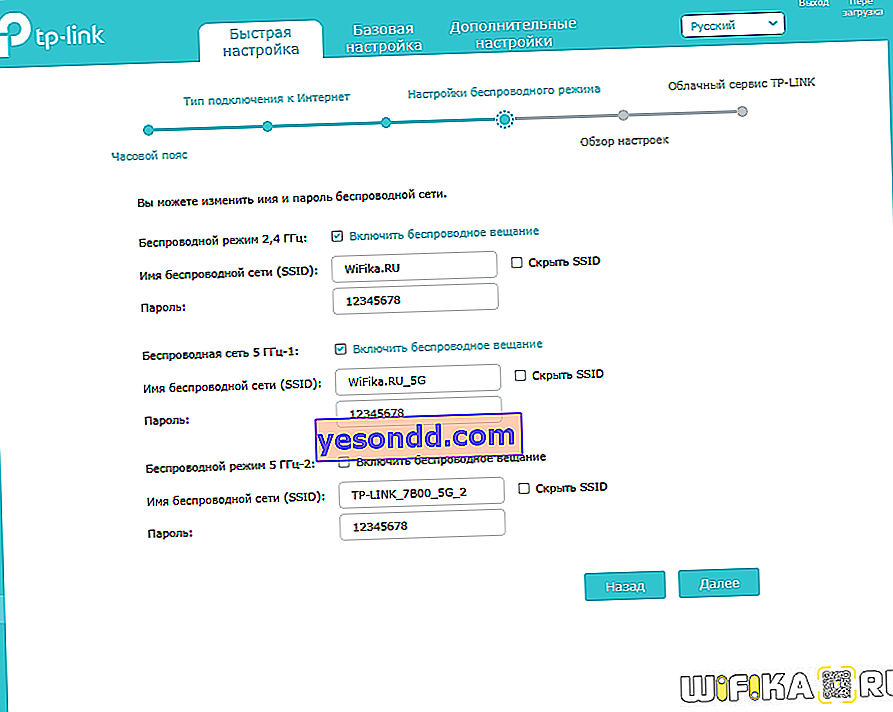
Перевіряємо правильність даних і тиснемо «Зберегти»
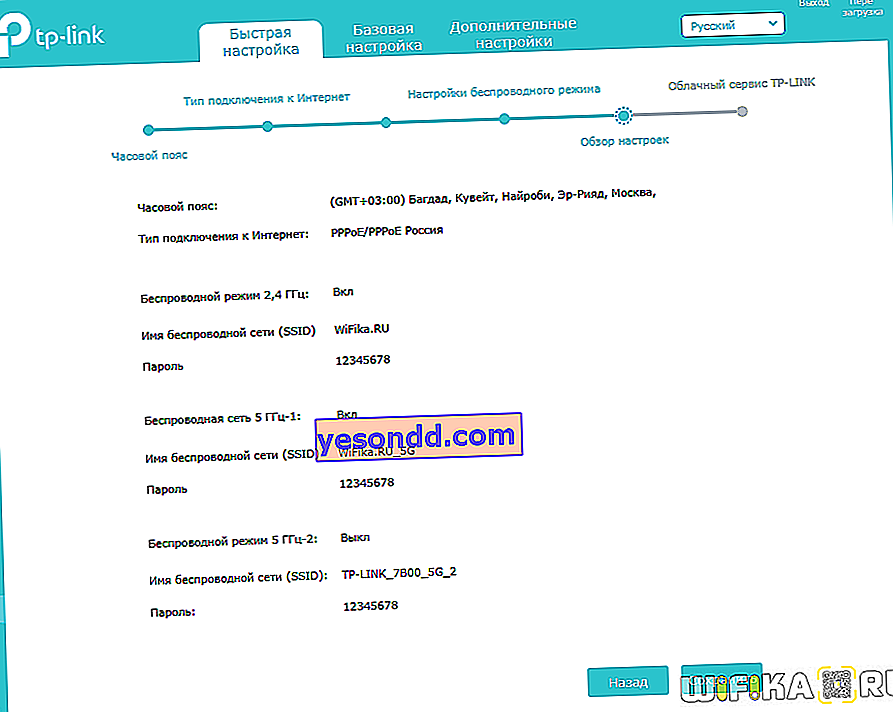
Після перезавантаження можна буде залогінитися заново і подивитися інші настройки.
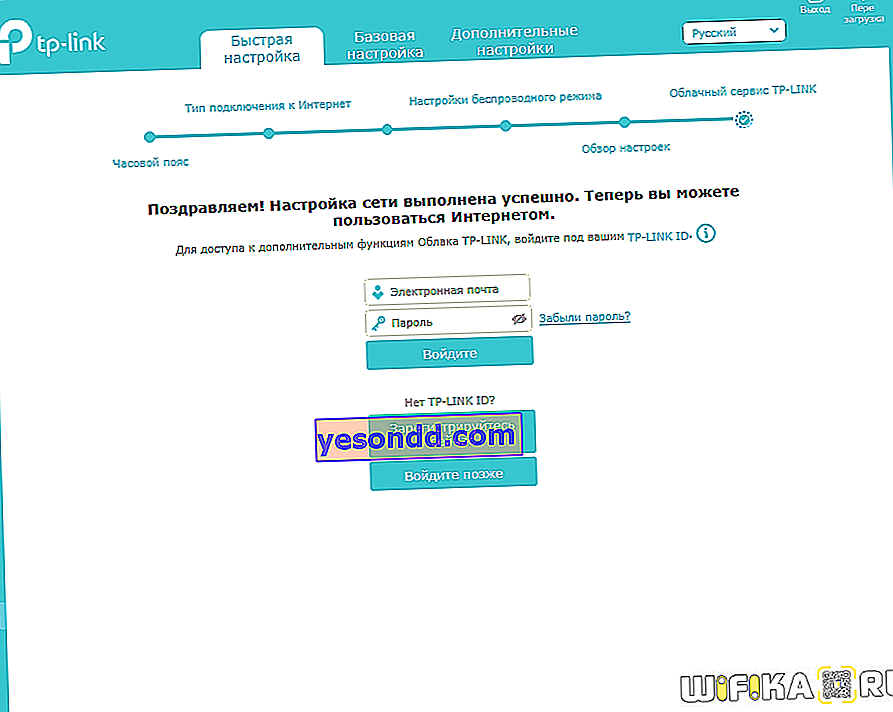
Комп'ютер не заходить в особистий кабінет www.tplinkwifi.net або //192.168.0.1
Часто чую від користувачів питання, чому комп'ютер не заходить в особистий кабінет роутера за адресою tplinkwifi.net. Сторінка просто не відкривається, або людина потрапляє в результату пошуку в Яндексі. При цьому, якщо набрати 192.168.0.1, то сторінка входу в особистий кабінет TP-Link працює.
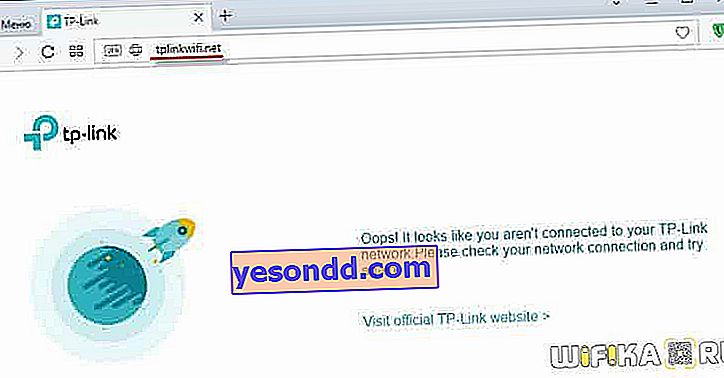
Причина цієї помилки в невірно налаштованих DNS серверах в параметрах мережевого адаптера комп'ютера або ноутбука.
Помилка в адресі tplinkwifi.net COM, RU
Будьте уважні! Адреса виглядає саме як tplinkwifi.net, без RU або COM на кінці.
Для її виправлення йдемо в «Центр управління мережами і загальним доступом - Зміна параметрів адаптера»


Тут вибираємо свій тип підключення, який ви використовуєте в даний момент - по wifi (Бездротовий) або по кабелю (Ethernet).

І відкриваємо «Властивості - Протокол Інтернету версії 4»

Тут прибираємо всі значення і ставимо «Отримати автоматично» на IP адреса і DNS сервера.
Зберігаємо налаштування кнопкою «ОК» і пробуємо зайти на //tplinkwifi.net. На цей раз все повинно вийти!
